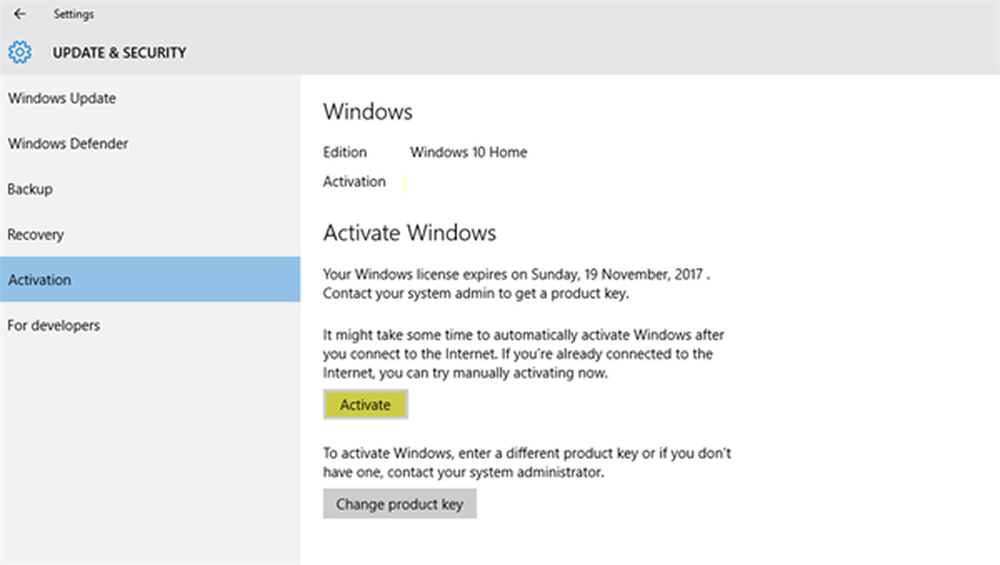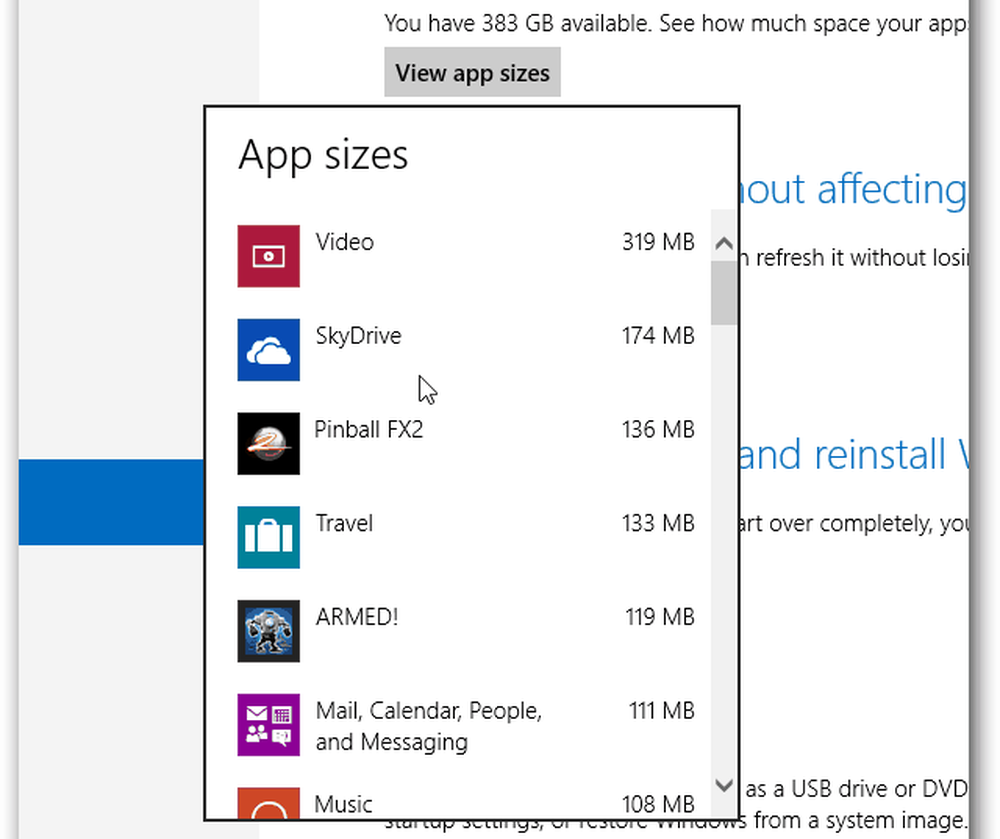Comment les administrateurs informatiques peuvent-ils résoudre les erreurs de mise à niveau de Windows 10
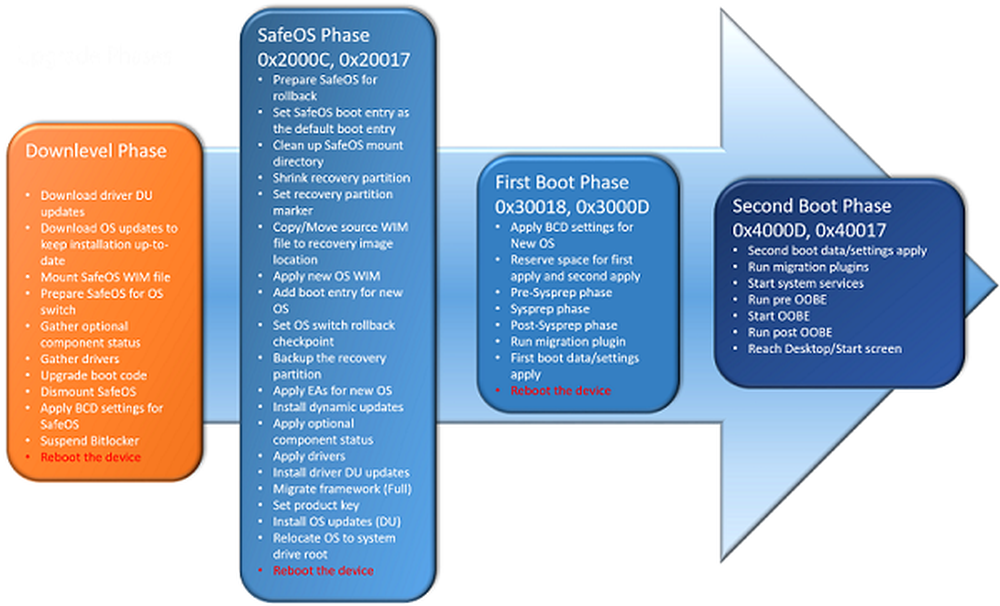
Microsoft a déployé tous les efforts visibles pour faciliter la mise à niveau de Windows 10. Néanmoins, il y a eu plusieurs cas où l'installation a complètement échoué pour les utilisateurs. Nous avons vu comment résoudre les erreurs d'échec d'installation, de mise à jour ou de mise à niveau de Windows 10. Microsoft propose des suggestions de dépannage avancées supplémentaires aux administrateurs informatiques. Celles-ci ont été décrites ici dans ce message. Pour tenter de résoudre ce problème, la société a mis au point un guide détaillé décrivant les procédures que les administrateurs informatiques peuvent utiliser pour résoudre les problèmes liés à la mise à niveau de Windows 10. Les procédures représentent un résumé du document des étapes de dépannage pour la résolution Erreurs de mise à niveau Windows 10 et des solutions rapides.
Erreurs de mise à niveau de Windows 10
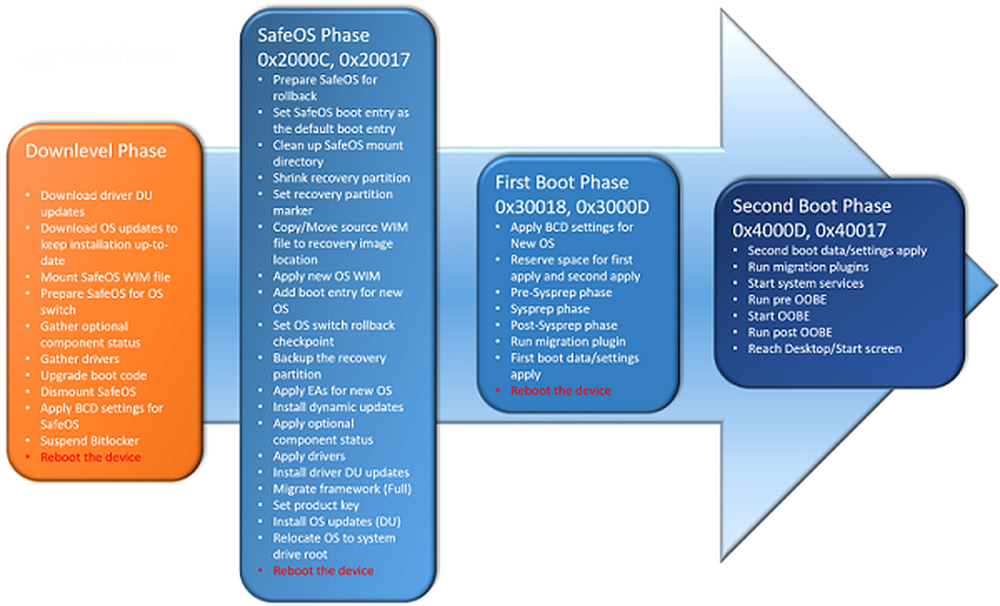
L'application d'installation de Windows est une application importante qui facilite la gestion de la nouvelle installation de Windows 10. Il démarre et redémarre l'ordinateur, collecte des informations, copie des fichiers et crée ou ajuste les paramètres de configuration. L'application d'installation de Windows divise la mise à niveau du système d'exploitation en phases suivantes:
Phase de bas niveau: Dans cette phase, les composants d'installation sont rassemblés.
- Le processus est exécuté dans le système d'exploitation précédent.
Phase de sécurité du système d'exploitation: cette phase est lancée pour installer toutes les mises à jour requises. Une restauration du système d'exploitation est préparée si nécessaire.
- Exemple de codes d'erreur: 0x2000C, 0x20017
Première phase de démarrage: Les paramètres initiaux sont appliqués.
- Exemple de codes d'erreur: 0x30018, 0x3000D
Deuxième phase de démarrage: Cette phase est également appelée phase de démarrage OOBE au cours de laquelle les paramètres finaux sont appliqués..
- Exemple d'erreur: 0x4000D, 0x40017
Phase de désinstallation: Cette phase a lieu si la mise à niveau échoue.
- Exemple d'erreur: 0x50000
Étapes courantes pour corriger les erreurs de mise à niveau de Windows 10
- Voici certaines des étapes courantes pouvant être utilisées pour résoudre de nombreux problèmes de mise à niveau Windows..
- Vérifiez tous les disques durs pour les erreurs et tentez des réparations. Pour lancer la réparation automatique des disques durs, ouvrez une invite de commande avec privilèges élevés, basculez sur le lecteur que vous souhaitez réparer et entrez le chkdsk / F commander. Si le disque dur en cours de réparation est également votre lecteur système, vous devrez redémarrer votre ordinateur une fois cette commande exécutée..
- La réparation des fichiers système peut être lancée en tapant les commandes suivantes - DISM.exe / Online / Cleanup-image / Restorehealth et sfc / scannow à une invite élevée.
- Mettre à jour Windows pour que toutes les mises à jour recommandées soient disponibles pour l'installation.
- Si vous rencontrez des problèmes lors de la mise à niveau de Windows 10, il est conseillé de: désinstaller un logiciel antivirus non-Microsoft et utilisez plutôt Windows Defender pour la protection lors de la mise à niveau. Une fois la mise à niveau terminée, vous pouvez vérifier la compatibilité du programme et le réinstaller..
- L'une des raisons pouvant être attribuées à l'échec de la mise à niveau de Windows 10 est l'exécution de logiciels non essentiels. En tant que tel, essayez de supprimer tout le matériel externe non essentiel, tels que des stations d'accueil et des périphériques USB et mettre à jour le micrologiciel et les pilotes. Avant de mettre à jour les pilotes de firmware, vérifiez si la mise à jour est pertinente pour le pilote ou non.
- Assurez-vous également que «Télécharger et installer les mises à jour (recommandé)» est accepté au début du processus de mise à niveau. L'option recherche automatiquement les nouvelles mises à jour si l'ordinateur est en ligne et les installe.
- L'application d'installation de Windows 10 par défaut est programmée pour examiner votre espace de stockage libre et vous avertir s'il n'y a pas assez d'espace pour terminer l'installation. Alors, vérifiez d’abord si vous avez au moins 16 Go d’espace libre disponible pour mettre à niveau un système d’exploitation 32 bits ou 20 Go pour un système d’exploitation 64 bits..
Codes d'erreur de mise à niveau Windows 10
Si le processus de mise à niveau n'aboutit pas, le programme d'installation de Windows renvoie deux codes:
- Un code de résultat: Le résultat le code correspond à une erreur Win32 spécifique.
- Un code d'extension: Le étendre le code contient des informations sur la phase dans laquelle une erreur s'est produite et sur l'opération en cours d'exécution lorsque l'erreur s'est produite.
Si le programme d'installation de Windows 10 ne renvoie que le code de résultat, cela signifie que l'échec est dû à l'utilisation d'un outil qui n'a pas pu capturer le code d'extension. Par exemple, si vous utilisez l'Assistant de mise à niveau Windows 10, seul un code de résultat peut être renvoyé..
Voir les fichiers de log Windows
Chaque fois que vous décidez de passer à une version plus récente de Windows, plusieurs fichiers journaux sont créés à chaque phase du processus de mise à niveau. Ces fichiers journaux revêtent une importance car vous pouvez les utiliser pour résoudre les problèmes de mise à niveau. Par défaut, les dossiers contenant ces fichiers journaux sont masqués sur l'ordinateur cible de la mise à niveau. Par conséquent, pour afficher les fichiers journaux, configurez l'Explorateur Windows pour afficher les éléments masqués ou utilisez un outil pour rassembler automatiquement ces journaux. Le journal le plus utile est setupact.log.
Si vous souhaitez analyser les fichiers journaux du programme d'installation de Windows, procédez comme suit:
- D'abord, déterminez le code d'erreur de l'installation de Windows.
- En fonction de la partie de code d'extension du code d'erreur, recherchez le type et l'emplacement des fichiers journaux à étudier..
- Ensuite, ouvrez le fichier journal dans un éditeur de texte, tel que le bloc-notes..
- Maintenant, en utilisant la portion de code de résultat du code d'erreur du programme d'installation de Windows, recherchez le code de résultat dans le fichier et recherchez la dernière occurrence du code. Pour cela, allez au bas du fichier et cliquez après le dernier caractère..
- Ensuite, cliquez sur Modifier et choisissez l'option de recherche.
- Tapez le code de résultat et sous Direction sélectionnez Haut, sélectionnez Suivant.
Une fois que vous avez localisé avec succès la dernière occurrence du code de résultat, faites défiler vers le haut depuis l'emplacement actuel dans le fichier, passez en revue les processus qui ont échoué juste avant la génération du code de résultat et recherchez les chaînes de texte importantes suivantes:
- Application Shell demandée, abandon
- Abandonner appliquer en raison d'une erreur pour l'objet
Une fois cela fait, décoder les erreurs Win32 qui apparaissent dans cette section, notez l'horodatage des erreurs observées dans cette section..
Ensuite, recherchez dans les autres fichiers journaux des informations supplémentaires correspondant à ces horodatages ou erreurs..
Une fois que vous avez trouvé le code d'erreur exact, vous pouvez suivre les procédures de dépannage générales associées à un résultat d'erreur en suivant les étapes décrites dans cette section. docs.microsoft.com page. Cet article décrit les procédures de résolution que les administrateurs informatiques peuvent utiliser pour résoudre les problèmes liés à la mise à niveau de Windows 10..
Lectures connexes:- Erreurs d'installation ou de mise à niveau de Windows 10
- Impossible de mettre à niveau vers Windows 10 à partir de Windows 8.1 / 7.